Article Number: 000113633
Premier : Systèmes
Summary: Le catalogue de systèmes permet d’accéder aux produits de marque Dell.
Article Content
Instructions
Sommaire :
Vidéo Navigation dans les catalogues Dell - Durée : 00:02:49 (hh:mm:ss)
Sur ce lecteur vidéo, les paramètres de langue des sous-titres, lorsqu’ils sont disponibles, peuvent être configurés à l’aide de l’icône de paramètres ou de sous-titres.
Accéder au catalogue de systèmes
Pour accéder au catalogue de systèmes, cliquez sur « Shop » dans l’en-tête, puis sélectionnez la catégorie de produit souhaitée. Pour une sélection plus rapide, accédez à la catégorie de votre choix dans la barre de menus horizontale des produits (Figure 1 : Accès au catalogue de systèmes)

Figure 1 : Accès au catalogue de systèmes
Retour en haut de la page
Sélectionner les produits Dell qui vous intéressent
Retour en haut de la page
Comparer les produits dans le catalogue de systèmes
Retour en haut de la page
Configurer et ajouter au panier

Figure 4 : Configuration et ajout au panier.
Retour en haut de la page
Si vous avez des questions ou si vous avez besoin d’aide, contactez les équipes de support du site Web Premier
Amériques | | Europe, Moyen-Orient et Afrique Asie-Pacifique et Japon
- Accéder au catalogue de systèmes
- Sélectionner les produits Dell qui vous intéressent
- Comparer les produits dans le catalogue de systèmes
- Configurer et ajouter au panier
Vidéo Navigation dans les catalogues Dell - Durée : 00:02:49 (hh:mm:ss)
Sur ce lecteur vidéo, les paramètres de langue des sous-titres, lorsqu’ils sont disponibles, peuvent être configurés à l’aide de l’icône de paramètres ou de sous-titres.
Accéder au catalogue de systèmes
Pour accéder au catalogue de systèmes, cliquez sur « Shop » dans l’en-tête, puis sélectionnez la catégorie de produit souhaitée. Pour une sélection plus rapide, accédez à la catégorie de votre choix dans la barre de menus horizontale des produits (Figure 1 : Accès au catalogue de systèmes)

Figure 1 : Accès au catalogue de systèmes
Retour en haut de la page
Sélectionner les produits Dell qui vous intéressent
Accélérez votre recherche en utilisant les filtres dynamiques et les options permettant d’affiner la recherche (Figure 2) pour trouver les produits adaptés à votre activité. Les dates de livraison estimées sont affichées pour les produits sélectionnés, s’ils sont disponibles pour votre région.

Figure 2 : Utilisation des filtres dynamiques et des options permettant d’affiner la recherche pour trouver les produits adaptés.

Retour en haut de la page
Comparer les produits dans le catalogue de systèmes
Recherchez les informations dont vous avez besoin en comparant les produits. L’option « Add to Compare » est un excellent moyen d’afficher les produits côte à côte. Cochez la case correspondant aux produits qui vous intéressent et sélectionnez l’option « Add to Compare » pour activer la barre d’outils de comparaison. Cliquez ensuite sur « Compare Products » pour obtenir une comparaison côte à côte des spécifications des différents produits (Figure 3 : Comparaison des produits). 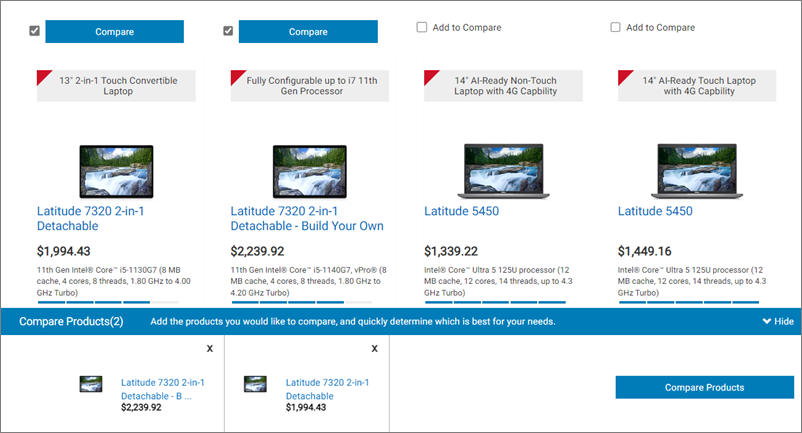
Retour en haut de la page
Configurer et ajouter au panier
- Configurez votre système à partir d’options sélectionnables (en fonction des préférences de votre organisation). Le prix d’une configuration est automatiquement mis à jour chaque fois que vous modifiez une option. Le prix total du système qui s’affiche tient donc toujours compte des sélections en cours.
- Les onglets dans la partie supérieure permettent d’accéder rapidement aux composants, services, support et accessoires correspondants.
- Obtenez un résumé de la configuration, des descriptions et du prix en sélectionnant « Review ».

Figure 4 : Configuration et ajout au panier.
Retour en haut de la page
Si vous avez des questions ou si vous avez besoin d’aide, contactez les équipes de support du site Web Premier
Amériques | | Europe, Moyen-Orient et Afrique Asie-Pacifique et Japon
Article Properties
Last Published Date
03 Apr 2024
Version
5
Article Type
How To